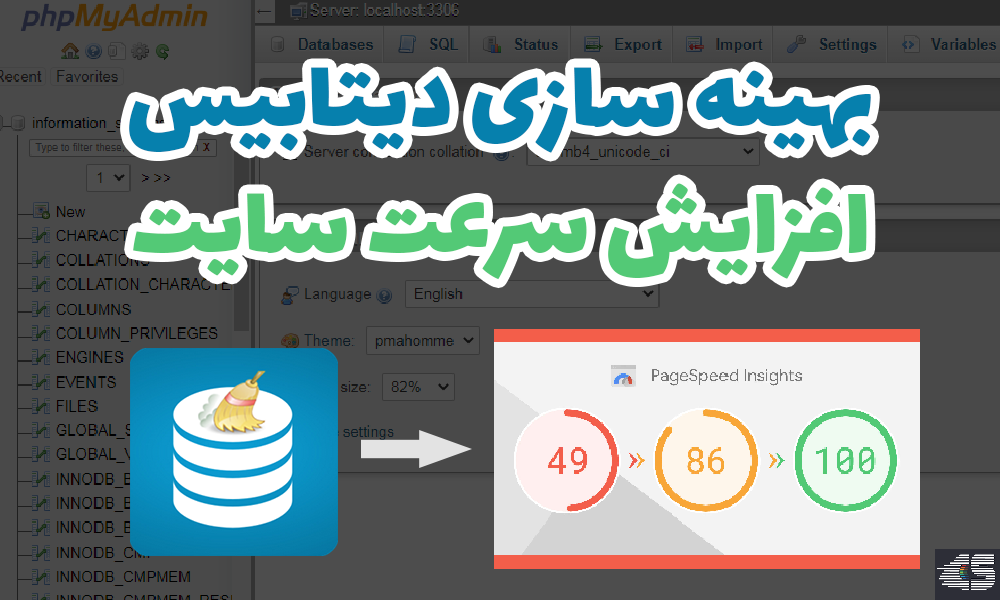امروزه سیستم مدیریت محتوا وردپرس به یکی از اصلی ترین انتخاب های افراد برای راه اندازی وب سایت خود تبدیل شده است.
در دیتابیس سایت دادههای اضافی از قبیل اطلاعات افزونههایی که از آنها استفاده نمیشود، نظرات اسپم، نظرات پاک شده و دادههای اضافی دیگر وجود دارد که این دادههای اضافی در دیتابیس سایت، حجم بالایی را به خود اختصاص داده است.
در این مقاله از سایت سنتر سئو تصمیم داریم به شما بگوییم که چگونه می توانید با پاکسازی دیتابیس در وردپرس وب سایت خود را بهینه و سرعت آن را افزایش دهید. پس تا انتهای مقاله با ما همراه باشید.
نکته مهم: قبل از انجام موارد زیر حتما از سایت خودتون بک آپ تهیه کنید.
مراحل پاکسازی دیتابیس در وردپرس
شما می توانید به روش های مختلفی دیتابیس وردپرس خود را پاکسازی نموده و از طریق آن وب سایت خود را بهینه سازی کنید.
- بهینه سازی وب سایت با استفاده از افزونه Plugins Garbage Collector
- بهینه سازی وب سایت با استفاده از phpMyAdmin
بهینه سازی وب سایت با استفاده از افزونه Plugins Garbage Collector
افزونه رایگان Plugins Garbage Collector (Database Cleanup) را از مخزن وردپرس نصب کنید.
بعد از نصب افزونه و فعال سازی آن از قسمت افزونه های نصب شده، روی آنالیز (اسکن) کلیک کنید.

روی اسکن دیتابیس کلیک کنید.

بعد از مدتی این صفحه را مشاهده می کنید (نسبت به حجم دیتابیس سایت شما متغییر است).

بعد از اسکن سایت شما جداول داخل پایگاه داده نمایش داده می شود و جداول بدون استفاده با رنگ قرمز مشخص می شود و جداول مورد استفاده در سایت با رنگ سبز مشخص است.
در این قسمت شما می توانید جداول قرمز رنگ رو حذف کنید و سرعت سایت رو بشدت بالا ببرید.
بهینه سازی وب سایت با استفاده از phpMyAdmin
به منظور ورود به پنل مدیریتی هاست، نام کاربری و رمز عبور خود را وارد نمایید. سپس از طریق منو Database زیر منو phpMyAdmin را انتخاب نمایید.

در صفحه ای که به شما نمایش داده می شود و از طریق منویی که در سمت چپ قرار گرفته است، دیتابیسی که به وردپرس مورد نظر متصل می باشد را شناسایی و روی آن کلیک نمایید.

حال تمامی اطلاعات وب سایتتان در دسترس شما خواهد بود. حال گزینه Check all را انتخاب نمایید تا بتوانید روی تمامی اطلاعات موجود در دیتابیس تغییرات مورد نظر خود را اعمال نمایید.

سپس همانند تصویر زیر گزینه Optimize table را انتخاب نمایید. بدین ترتیب بهینه سازی به صورت خودکار صورت می گیرد.

منبع: wordpress.org
موفق باشید